在现代浏览器中,内容审查工具是一个十分有用的功能,尤其是在用户需要调试网页时。谷歌浏览器(Chrome)也提供了这一功能,可以帮助用户查看网页中的元素、脚本、样式等信息,进而进行必要的修改和检查。这对于前端开发人员、网站管理员以及任何有编程需求的用户来说,都是不可或缺的工具。谷歌浏览器的内容审查工具,通常被称为开发者工具,提供了多种强大功能,如调试脚本、查看DOM元素以及分析网页性能等。以下是如何在谷歌浏览器中使用这一工具的详细步骤。
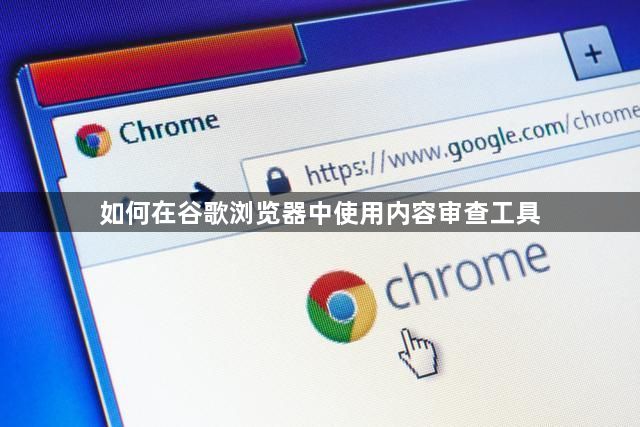
打开开发者工具打开谷歌浏览器后,点击右上角的三个点按钮,选择“更多工具”并点击“开发者工具”。你也可以直接使用快捷键 Ctrl+Shift+I(Windows)或者 Cmd+Option+I(Mac)来快速打开开发者工具。
使用审查功能在开发者工具中,你会看到多个标签页(如Elements、Console、Network等)。点击“Elements”标签页,页面的HTML结构和CSS样式会出现在左侧。你可以直接在页面中选择一个元素,右键点击并选择“检查”来查看该元素的代码。
修改页面内容在“Elements”标签页中,你可以对网页的HTML和CSS进行即时修改。选中想要修改的元素后,可以直接编辑它的内容或样式。这对于临时调整网页设计或查看不同样式效果非常有用。
调试JavaScript如果你需要调试网页中的JavaScript代码,可以转到“Console”标签页。这里会显示网页运行时的所有日志信息。如果网页有错误,它会在这里显示详细的错误消息。你也可以在控制台中直接输入JavaScript代码进行测试。
查看网络请求“Network”标签页允许你查看网页加载时所有的网络请求,包括图像、脚本、CSS文件等。通过此功能,你可以监控请求的响应时间和任何可能出现的加载问题。
使用设备模拟功能在开发者工具的右上角,你会看到一个小手机图标,点击后可以模拟不同的设备和屏幕尺寸。这对于测试网页在移动设备上的显示效果非常重要。
通过以上步骤,你可以充分利用谷歌浏览器的内容审查工具,进行网页调试和优化。无论是前端开发、性能分析,还是网页内容修改,开发者工具都能帮助你快速完成任务。